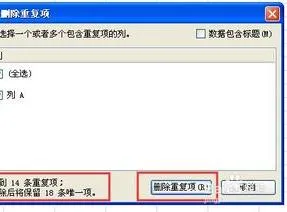-
1.wps表格怎么筛选和删除重复项
方法:
1、首先讲删除重复项。如图中B,C列重复出现,则首先选中重复项
2、在选中区域点击鼠标右键,出现选项中选择“删除”,出现小方框提示删除的部分,选择后确定即删除成功。
3、然后讲筛选。选中你想要筛选内容所在范围,然后单击鼠标右键,选择“筛选”
4、出现小三角形,点击小三角形,出现选项。在“内容筛选”处输入要筛选内容。如,此处筛选“1”则输入“1”,然后点击保存
5、则最终呈现只含有1的内容
2.wps怎么筛选出重复数据
您好,很高兴为您解答!
由于未见你的样本文档,故只能给出如下建议:
1、wps表格自带的“重复项-删除重复值“的功能,仅适用与对单一整列中的重复值删除,对于涉及多条重复记录的整行删除,无法使用该功能;
2、对多张表格的重复项数据,有多种处理方式:
a、如你所做的,手工复制粘贴后,在空白列中,使用公式做重复值标志,按此标志排序(或定位)后,整体删除;
b、使用查找引用函数,编写公式,直接从不同的工作表中,引用符合条件的数据,实现数据的自动填充,在当前表中就避免出现重复数据了。
3、发帖求助时,可上传相关截图和样本文档,以便大家直观了解你的需求后,给出最为合理的解决办法。
3.wps中excel怎么把重复项删除
1.首先先打开excel工作表,这时可以看到A7:I7与A14:I14是重复的。
2.打开之后将鼠标移到菜单栏会发现有一个“数据”按钮。3.单击“数据”按钮会出现如图所示,这时可以看到,在下分的菜单栏里有一个“删除重复项”选项,单击该选项。
4.单击之后会弹出如图对话框,这时筛选要删除重复项的区域,如果是全部区域都需要的话,那么就点全选,选择好区域之后单击下方的确定按钮。5.单击确定按钮之后会弹出如图对话框,这时已经将重复项删除掉了,可以看到删除项显示为白色了,这时单击确定按钮即可。